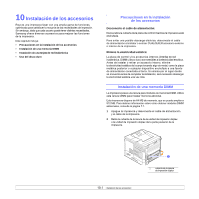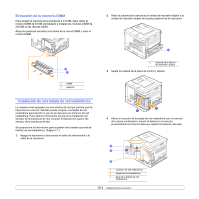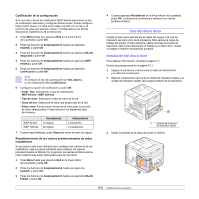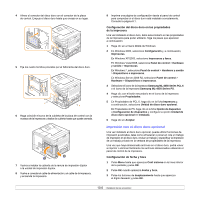Samsung ML 4050N User Manual (SPANISH) - Page 63
Configuración de la memoria en las propiedades de la impresora PostScript, Samsung ML-4050 Series
 |
UPC - 635753620696
View all Samsung ML 4050N manuals
Add to My Manuals
Save this manual to your list of manuals |
Page 63 highlights
3 Sujete la cubierta de la placa de control y retírela. 8 Haga coincidir el surco de la cubierta de la placa de control con la muesca de la impresora y deslice la cubierta hasta que quede cerrada. 4 Abra completamente las palancas situadas a cada lado de la ranura DIMM. 5 Saque el módulo DIMM del embalaje antiestático. Localice las muescas de alineación del borde inferior del módulo DIMM. Muescas 9 Vuelva a instalar la cubierta de la ranura de la unidad de impresión dúplex o la unidad de impresión dúplex. 10 Vuelva a conectar el cable de alimentación y el cable de la impresora, y encienda la impresora. Puntos de conexión 6 Mientras sostiene la memoria DIMM por los bordes, alinee las muescas del módulo con las partes correspondientes de la ranura de memoria DIMM. 7 Empuje el módulo DIMM directamente en la ranura DIMM hasta que encaje en su sitio. Asegúrese de que las palancas encajen perfectamente en las muescas ubicadas a cada lado del módulo DIMM. Palanca Configuración de la memoria en las propiedades de la impresora PostScript Una vez instalada la memoria DIMM, deberá seleccionarla en las propiedades de la impresora del controlador de impresión PostScript para poder utilizarla. 1 Compruebe que el controlador PostScript esté instalado en su PC. Para instalar el controlador PostScript, consulte la Sección de software. 2 Haga clic en el menú Inicio de Windows. 3 En Windows 2000, seleccione Configuración y, a continuación, Impresoras. En Windows XP/2003, seleccione Impresoras y faxes. En Windows Vista/2008, seleccione Panel de control > Hardware y sonido > Impresoras. En Windows 7, seleccione Panel de control > Hardware y sonido > Dispositivos e impresoras. En Windows Server 2008 R2, seleccione Panel de control > Hardware > Dispositivos e impresoras. 4 Seleccione la impresora Samsung ML-4050 Series PS. 5 Haga clic con el botón secundario en el icono de la impresora y seleccione Propiedades. 6 Seleccione la ficha Configuración de dispositivo. 7 En Memoria instalada de la sección Opciones instalables, seleccione la cantidad de memoria que instaló. 8 Haga clic en Aceptar. 10.2